本ページ内には広告が含まれます

LINEアプリで、友だちに音声(ボイス)メッセージを送信します。トーク画面で、送信したいメッセージ(音声)を録音し、友だちに送信することができます。
目次:
![]() 音声メッセージを録音・送信する
音声メッセージを録音・送信する
![]() 音声メッセージを受信・再生する
音声メッセージを受信・再生する
「LINE」アプリで友だちに音声(ボイス)メッセージを送信します。音声(ボイス)メッセージを送信したい友だちを選択、音声メッセージ送信画面を表示します。「HOLD TO TALK」を押している間音声が録音され、はなすと録音された音声が送信されます。
1. 「LINE」アプリで音声メッセージ送信画面を表示する
iPod touch/iPhoneで「LINE」アプリを起動し、下部の"友だち"タブから、友だちを選択、「トーク」をタップします(または、トーク履歴ある場合は、"トーク"タブから友だちとの履歴を選択します)。"トークルーム"画面の「+」アイコンをタップし、「音声メッセージ」を選択することで、音声メッセージの送信画面を表示できます。
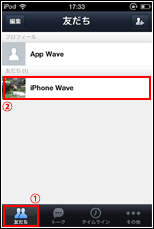
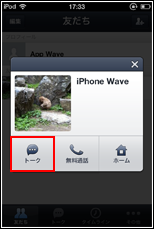
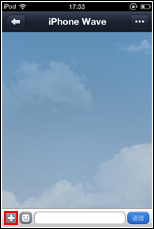
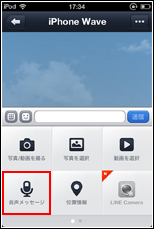
2. 「LINE」アプリで音声メッセージを録音・友だちに送信する
画面下部の「HOLD TO TALK」をホールドしている(押している)間、音声が録音されます。「HOLD TO TALK」をはなすと録音が終了し、同時に友だちに送信されます。送信した音声メッセージは、トーク画面上で再生アイコンをタップすることで、再生・確認することができます。音声メッセージの送信画面を終了するには、「×」アイコンをタップします。
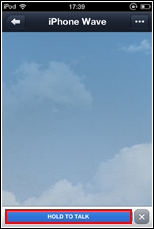
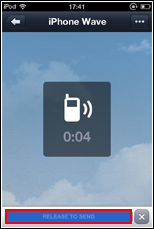
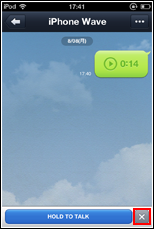

「LINE」アプリで友だちから受信した音声メッセージを再生します。"トーク"タブから音声メッセージを受信した友だちを選択し、トーク画面を表示します。受信した音声メッセージをタップすることで、音声メッセージを再生することができます。
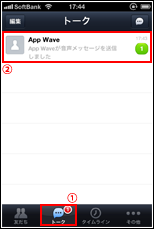
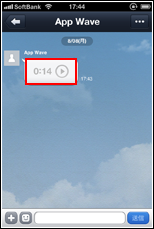
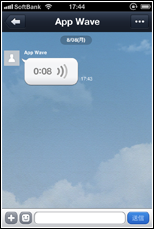
![]() 関連情報
関連情報
【Amazon】人気のiPhoneランキング
更新日時:2025/12/15 09:00
【Amazon】人気のKindleマンガ
更新日時:2025/12/15 09:00